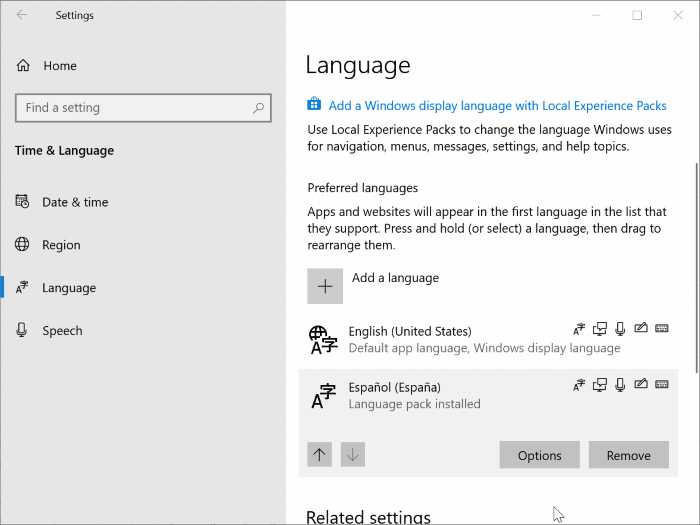Comment réduire la taille de stockage réservée dans Windows 10
La fonctionnalité de stockage réservé introduite avec la version 1903 de Windows 10 garantit qu’il y a toujours une quantité d’espace libre suffisante pour les mises à jour, les applications et les caches système.
Trouvez et réparez automatiquement les erreurs de Windows grâce à l'outil de réparation de PC
Reimage est un excellent outil de réparation qui détecte et répare automatiquement différents problèmes du système d'exploitation Windows. Avoir cet outil protégera votre PC contre les codes malveillants, les défaillances matérielles et plusieurs autres bugs. En outre, cela vous permet également d'utiliser votre appareil au maximum de ses capacités et de ses performances.
- Étape 1: Télécharger l'outil de réparation et d'optimisation des PC (Windows 11, 10, 8, 7, XP, Vista - Certifié Microsoft Gold).
- Étape 2: Cliquez sur "Démarrer l'analyse" pour trouver les problèmes de registre de Windows qui pourraient être à l'origine des problèmes du PC.
- Étape 3: Cliquez sur "Réparer tout" pour résoudre tous les problèmes.
Avec les paramètres par défaut, Windows 10 met de côté environ 7 Go pour le stockage réservé, mais cela variera au fil du temps en fonction de la façon dont vous utilisez Windows 10.
Deux facteurs influencent la taille du stockage réservé. L’un est des fonctionnalités optionnelles. L’autre est, les langues installées.
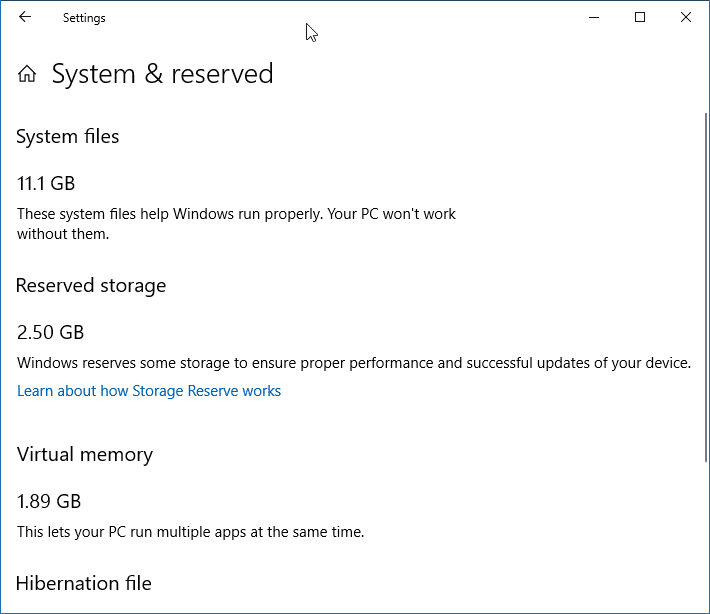
Les fonctionnalités facultatives sont les fonctionnalités qui peuvent avoir été acquises par Windows ou installées manuellement par vous. Si vous n’utilisez aucune des fonctionnalités facultatives installées, vous pouvez les désinstaller pour réduire l’espace réservé au stockage réservé. Par exemple, Windows Hello Face est l’une des fonctionnalités optionnelles automatiquement acquises par Windows 10, mais elle n’est utile que si vous utilisez la reconnaissance faciale pour vous connecter à Windows 10.
De même, les modules linguistiques augmentent également l’espace de stockage réservé car il faut suffisamment d’espace pour gérer ces modules linguistiques lorsque les mises à jour sont installées. Si vous avez installé deux langues ou plus, mais que vous ne les utilisez pas toutes, vous pouvez les désinstaller.
Maintenant que vous savez ce qui augmente le stockage réservé, vous pouvez désinstaller les fonctionnalités facultatives indésirables et les langues que vous n’utilisez pas. Voici comment.
Désinstaller les fonctionnalités facultatives
Étape 1: Ouvrez l’application Paramètres en ouvrant le menu Démarrer, puis en cliquant sur l’icône d’engrenage/paramètres.
Étape 2: Accédez à Applications \u0026 gt; Applications et amp; fonctionnalités . Cliquez sur le lien Gérer les fonctionnalités facultatives .
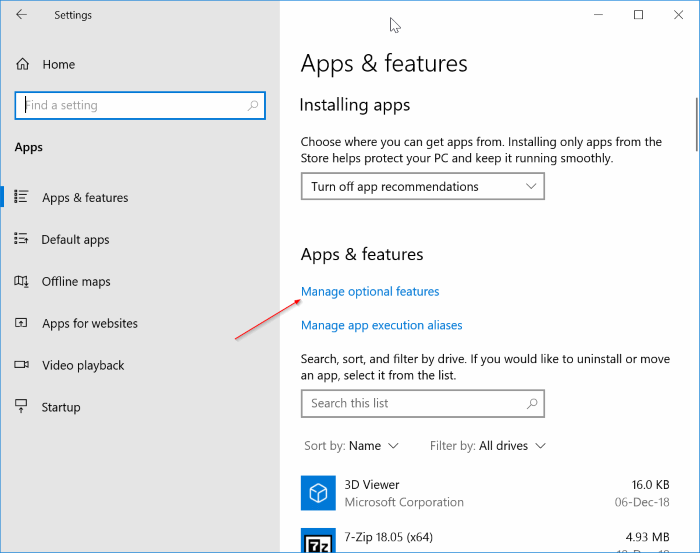
Étape 3: Ici, vous pouvez voir toutes les fonctionnalités optionnelles installées sur votre PC. Pour désinstaller un élément, cliquez dessus, puis cliquez sur le bouton Désinstaller .
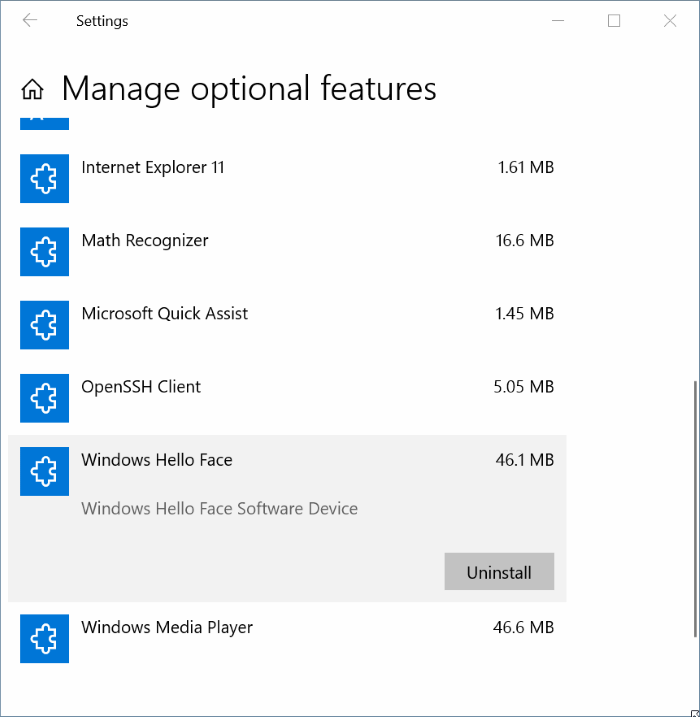
Désinstaller les langues installées
Étape 1: Ouvrez l’application Paramètres. Accédez à Heure \u0026 amp; Langue \u0026 gt; Langue .
Étape 2: Sélectionnez une langue que vous souhaitez désinstaller, puis cliquez sur le bouton Supprimer pour désinstaller le module linguistique.